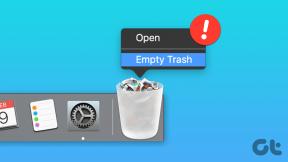Kuidas peegeldada või voogesitada iPhone'i ekraani või meediat telerisse
Miscellanea / / December 02, 2021
On irooniline, kuidas meie kodude suurim väljapanek on tänapäeval see, mis jääb kõige sagedamini kasutamata, kas pole? Kuna tehnoloogia muutub järjest väiksemaks, arvate, et oleme nüüdseks välja mõelnud ka viisi, kuidas teleri ekraanipinda tõeliselt ära kasutada.

Televiisoris pole veel miski päris murrangut teinud, kuid väikesed sammud aitavad elutoa hiiglaslikule mustale ruudule uue elu sisse puhuda. Üks neist on sisu edastamine iPhone'is/iPadis otse telerisse, olenemata sellest, kas see on vajalik saateid ja filme vaadata voogesitate või isegi mängite mänge, teha esitlusiteiste rakendustega või sirvige Facebooki suurel ekraanil. Selle lihtsaks saavutamiseks on mitmeid viise.
Nii saate oma iPhone'is ekraani peegeldamise kiiresti lubada järgmiselt
Voogesitage AirPlay ja Apple TV abil
Esimene lahendus ekraani või meediumi voogesitamiseks iPhone'ist on lihtsalt kasutage Apple'i AirPlayd
, ehitatud otse iOS-i. See hõlmab ka selliseid seadmeid nagu iPad ja iPod Touch, kui need on ajakohased ja toetavad AirPlayd. Funktsioon võib edastada vaadatava meediumisisu koheselt teie teleriekraanile, samal ajal kui teie iPhone toimib kaugjuhtimispuldina.AirPlay kasutamiseks vajate Apple TV-d, mis on ühendatud teie praeguse teleriga. See on väike digiboks Apple müüb 69 dollariga millel on ka iTunesi, iCloudi ja kolmandate osapoolte meediumirakenduste sisu. Selle olukorra jaoks tahame seda AirPlay vastuvõtja jaoks.

Kui teie Apple TV on ühendatud samasse Wi-Fi-võrku kui teie iPhone, libistage iPhone'i ekraani alt üles, et kuvada Juhtimiskeskus. Siin puudutage AirPlay peegeldamine.

Valige saadaolevate seadmete loendist oma Apple TV (muud seadmed võivad sisaldada kõlareid ja kõrvaklappe heli taasesitamiseks või võib-olla isegi teie enda Windowsi arvuti) ja laske maagial juhtuda. Kui kuulate muusikat või vaatate videot, peaks see mõne sekundi jooksul teleriekraanile ilmuma.
Lahe näpunäide: pange tähele, kui valite Apple TV AirPlays ilmub ekraani peegeldamise uus valik. Kui lubate selle, saadetakse kogu teie iPhone'i ekraan teleriekraanile, mitte ainult meediale. Avalehele minnes kuvatakse teie avakuva ja teiste rakenduste sisenemisel kuvatakse ka need. Kõik, mis teie iPhone'is kuvatakse, toimib sama ka televiisoris, mis on kasulik mängude ja esitluste jaoks.+
Selle meetodi hea asi on see, et see toimiks sujuvalt ka teie iPadi ekraani peegeldamiseks.
Voogesitage Chromecasti abil teistesse seadmetesse
Proovige meediasisu juhtmevabalt oma telerisse ilma Apple TVta kasutades Chromecasti voogesitust. Chromecast on Google'i avatud voogesitusvorming, mida toetavad mitmed seadmed, näiteks Google'i enda Chromecasti pulk ja Amazon Fire TV. Populaarsed rakendused, nagu YouTube ja Netflix, toetavad Chromecasti voogesitust.

Eelis on see, et paljud Chromecasti voogesitusega televiisori jaoks vajalikud seadmed on palju odavamad kui Apple TV: Chromecast on vaid 35 dollarit ja Amazoni Fire TV Stick 39 dollarit. Negatiivne külg on see, et need ei toeta seadme peegeldamist, nii et te ei saa oma iPhone'i avakuva ega rakendusi väljaspool muusika- ja videosisu edastada.
Jällegi, ükskõik milline Chromecasti seade, mida te kasutate, peab ühenduma sama WiFi-võrguga, mis teie iPhone. Seejärel otsige lihtsalt eelistatud rakendusest juhtmevaba leviedastuse ikooni. Puudutage seda ja valige seade, kuhu soovite voogesitada.
Ekraani peegeldamine HDMI-ga
Kui proovite vanas koolis hakkama saada, võite traadita voogedastusest täielikult loobuda ja kasutada lihtsalt HDMI-d, et peegeldada oma iPhone'i ekraan teleriga.
Siiski on oluline konks: iPhone ei toeta karbist välja võttes HDMI-d. HDMI-kaabli kasutamiseks iPhone'iga (või mis tahes iOS-i seadmega) on teil vaja Lightning Digital AV adapter Apple müüb ilmatu 50 dollari eest. See toetab kõiki iOS-i seadmeid, millel on Lightning-pistik, tavaliselt 2012 või uuem.

Sealt ühendage lihtsalt adapter oma Lightning-porti ja seejärel HDMI-kaabel adapterisse. Sisestage teine pool teleri HDMI-porti. Kui teil pole eriti pikka kaablit, peab peegeldamiseks HDMI kasutamine üldjuhul olema, et seade oleks teleri lähedal.
See on kindlasti kohmakam meetod peegeldamiseks, kuid tõhus esitluste jms jaoks. Lisaks ei vaja HDMI Interneti-ühendust. Pärast seda peate võib-olla valima oma teleriekraani HDMI-sisendite hulgast.
Kumb on see üks?
Nii et olenemata sellest, kas teil on tipptasemel Apple TV või mõni Samsungi või Sony lahedatest teleritest, on iPhone'is/iPadis ekraani peegeldamise võimaluse lubamine üsna lihtne. Kõik, mida pead tegema, on järgida lihtsaid samme ja Voila! Seadme ekraan edastatakse teleriekraanile.